InternetExplorerが機能しなくなった問題を修正する
公開: 2019-07-10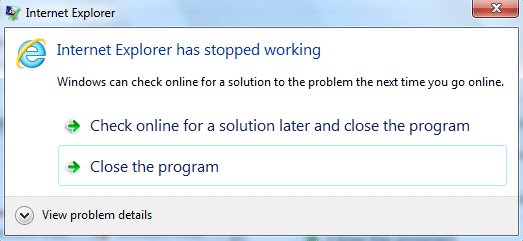
「 InternetExplorerが動作を停止しました」というエラーが発生した場合は、Internet Explorerに問題がありますが、このガイドでは、このエラーの背後にあるさまざまな理由とこの問題の修正方法について説明します。 Internet Explorerは、Webの閲覧に使用されるワールドワイドウェブブラウザです。 以前のInternetExplorerにはWindowsオペレーティングシステムが組み込まれており、Windowsのデフォルトのブラウザでした。 しかし、Windows 10の導入により、MicrosoftEdgeに置き換えられました。
Internet Explorerを起動するとすぐに、Internet Explorerが機能していない、または問題が発生して終了する必要があるというエラーメッセージが表示される場合があります。 ほとんどの場合、Internet Explorerを再度起動すると、通常のブラウジングセッションを復元できますが、Internet Explorerを開くことができない場合は、システムファイルの破損、メモリ不足、キャッシュ、ウイルス対策、またはファイアウォールの侵入が原因でこの問題が発生する可能性があります。 、など。
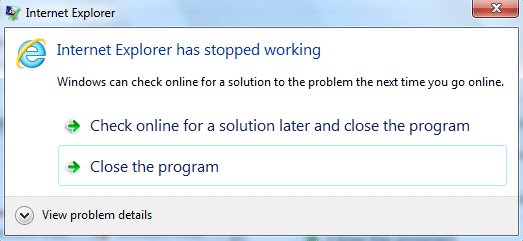
InternetExplorerはWindows10の最初の選択肢ではありませんが、多くのユーザーがそれを使用して作業したいので、Windows 10が組み込まれています。ただし、「インターネットExplorerが動作を停止しました」の場合は、以下の方法に従ってエラーを修正してください。
コンテンツ
- InternetExplorerが機能しなくなった問題を修正する
- 方法1:InternetExplorerをリセットする
- 方法2:ハードウェアアクセラレーションを無効にする
- 方法3:InternetExplorerツールバーをアンインストールする
- 方法4:競合するDLLの問題を修正する
- 方法5:InternetExplorerのトラブルシューティングを実行する
- 方法6:InternetExplorerの一時ファイルをクリアする
- 方法7:InternetExplorerアドオンを無効にする
- 方法8:システムの復元を実行する
InternetExplorerが機能しなくなった問題を修正する
何か問題が発生した場合に備えて、必ず復元ポイントを作成してください。
方法1:InternetExplorerをリセットする
Internet Explorerは何度も頭痛の種になる可能性がありますが、ほとんどの場合、Internet Explorerをリセットすることで問題を簡単に解決できます。これも、次の2つの方法で実行できます。
1.1 InternetExplorer自体から。
1.画面の左下隅にある[スタート]ボタンをクリックしてInternetExplorerを起動し、 InternetExplorerと入力します。
![左下隅にある[スタート]ボタンをクリックして、InternetExplorerと入力します](/uploads/article/535/OHdMs9aTvkMemJdS.png)
2. Internet Explorerのメニューから[ツール]をクリックします(またはAlt + Xキーを同時に押します)。
![InternetExplorerのメニューから[ツール] | [ツール]をクリックします。 InternetExplorerが動作を停止したエラーを修正](/uploads/article/535/F6EaU5WYuwafuEEw.png)
3.ツールメニューから[インターネットオプション]を選択します。
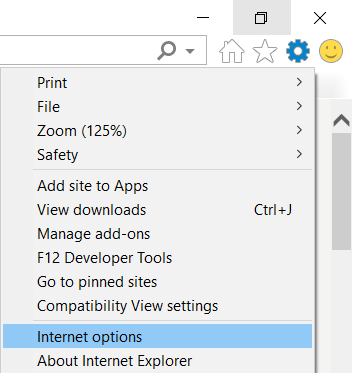
4.インターネットオプションの新しいウィンドウが表示されたら、[詳細設定]タブに切り替えます。
![インターネットオプションの新しいウィンドウが表示されたら、[詳細設定]タブをクリックします](/uploads/article/535/mEP2tMRB9fMyQmtD.png)
5. [詳細設定]タブで、[リセット]ボタンをクリックします。
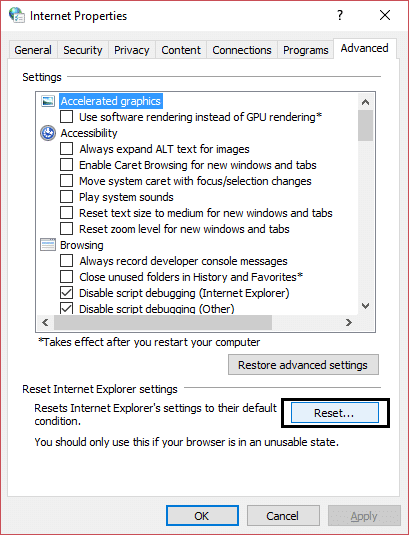
6.表示される次のウィンドウで、 [個人設定の削除]オプションを選択してください。 「「
![[InternetExplorerの設定をリセット]ウィンドウで、[個人設定を削除する]オプションをオンにします。](/uploads/article/535/m0kz51M3sL9ZwYRG.png)
7.ウィンドウの下部にある[リセット]ボタンをクリックします。
![下部にある[リセット]ボタンをクリックします| InternetExplorerが動作を停止したエラーを修正](/uploads/article/535/z7iG9rnFeSZcbzC7.png)
ここでIEを再起動し、 InternetExplorerが動作を停止した問題を修正できるかどうかを確認します。
1.2。コントロールパネルから
1. [スタート]ボタンをクリックしてコントロールパネルを起動し、コントロールパネルを入力します。
![[スタート]に移動して「コントロールパネル」と入力し、クリックして開きます](/uploads/article/535/oTaIHs1WBiq9sPei.png)
2.コントロールパネルウィンドウから[ネットワークとインターネット]を選択します。
![コントロールパネルウィンドウから[ネットワークとインターネット]を選択します](/uploads/article/535/1YO2SnxCIL8Wnu5P.png)
3. [ネットワークとインターネット]で[インターネットオプション]をクリックします。
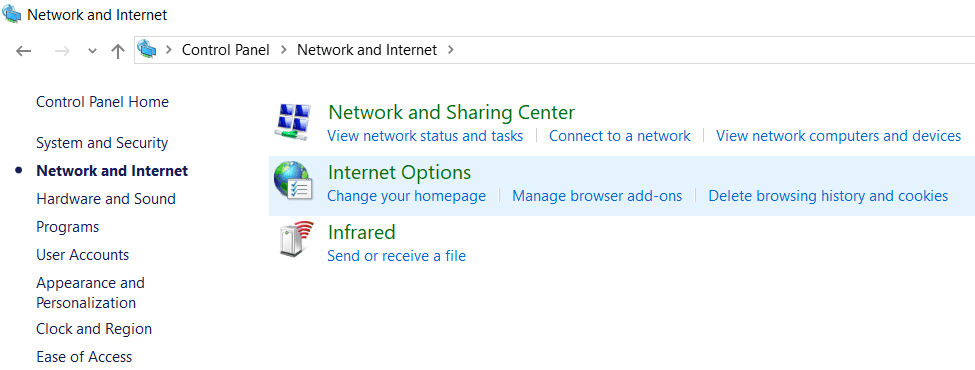
4. [インターネットのプロパティ]ウィンドウで、[詳細設定]タブに切り替えます。
![インターネットオプションの新しいウィンドウで、[詳細設定]タブ| [詳細設定]タブを選択します。 InternetExplorerが動作を停止したエラーを修正](/uploads/article/535/lWt1dMS9K9CDniNs.png)
5.下部にある[リセット]ボタンをクリックします。
![ウィンドウにある[リセット]ボタンをクリックします| InternetExplorerが動作を停止したエラーを修正](/uploads/article/535/ZKs91OqDVbz8gy20.png)
6.次に、 [個人設定の削除]にチェックマークを付けて、[リセット]をクリックします。
方法2:ハードウェアアクセラレーションを無効にする
1.Windowsキー+ Rを押し、次にinetcpl.cplと入力し、Enterキーを押してインターネットプロパティを開きます。
2.次に、 [詳細設定]タブに切り替えて、[ GPUレンダリングの代わりにソフトウェアレンダリングを使用する]オプションにチェックマークを付けます。 「「
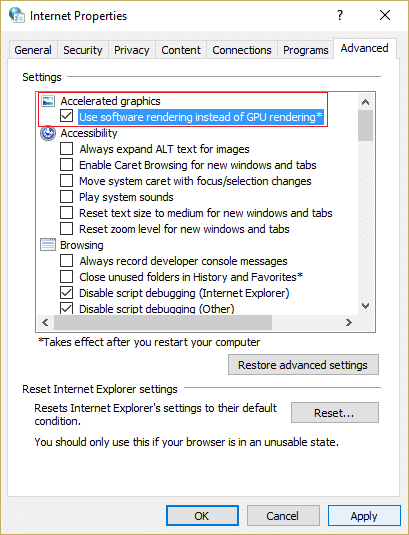
3. [適用]、[OK]の順にクリックします。これにより、ハードウェアアクセラレーションが無効になります。
4.もう一度IEを再起動し、InternetExplorerが動作を停止したというエラーを修正できるかどうかを確認します。
方法3:InternetExplorerツールバーをアンインストールする
1.Windowsキー+ Rを押してから、 appwiz.cplと入力し、Enterキーを押します。
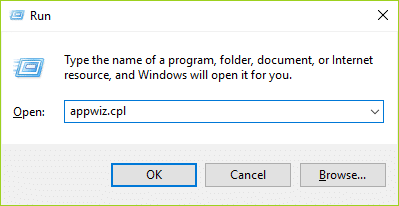
2.プログラムと機能ウィンドウが開きます。
3.プログラムと機能のリストにあるすべてのツールバーを削除します。
![[プログラムと機能]ウィンドウから不要なIEツールをアンインストールする| InternetExplorerが動作を停止したエラーを修正](/uploads/article/535/h3FKfvfhNtoqgceX.png)
4. IEツールバーを削除するには、削除するツールバーを右クリックして、[アンインストール]を選択します。
5.コンピュータを再起動し、InternetExplorerをもう一度開いてみます。

方法4:競合するDLLの問題を修正する
DLLファイルがiexplore.exeとの競合を引き起こしている可能性があります。これは、Internet Explorerが機能していないため、エラーメッセージが表示されているためです。 このようなDLLファイルを見つけるには、システムログにアクセスする必要があります。
1.このPCを右クリックして、[管理]を選択します。
![このPCを右クリックして、[管理]を選択します](/uploads/article/535/uCXWLj6J5mz16iyF.png)
2.コンピュータ管理の新しいウィンドウが開きます。
3.次に、[イベントビューア]をクリックし、[ Windowsログ]> [アプリケーション]に移動します。
![[イベントビューア]をクリックし、[Windowsログ]> [アプリケーション] | [アプリケーション]に移動します。 InternetExplorerが機能しなくなった問題を修正する](/uploads/article/535/F42VqpcD8t8NWlyL.png)
4.右側に、すべてのシステムログのリストが表示されます。
5.ここで、InternetExplorerファイルiexplore.exeに関連するエラーを見つける必要があります。 エラーは感嘆符で識別できます(色は赤になります)。
6.上記のエラーを見つけるには、正しいエラーを見つけるためにファイルを選択し、その説明を確認する必要があります。
7. Internet Explorerファイルiexplore.exeに関連するエラーを見つけたら、 [詳細]タブに切り替えます。
8. [詳細]タブに、競合するDLLファイルの名前が表示されます。
これで、DLLファイルの詳細がわかったら、ファイルを修復するか、ファイルを削除することができます。 インターネットからダウンロードして、ファイルを新しいファイルに置き換えることもできます。 DLLファイルとそれが示しているエラーの種類についていくつかの調査を行う必要があります。
方法5: InternetExplorerのトラブルシューティングを実行する
1. Windowsの検索バーに「トラブルシューティング」と入力し、[トラブルシューティング]をクリックします。
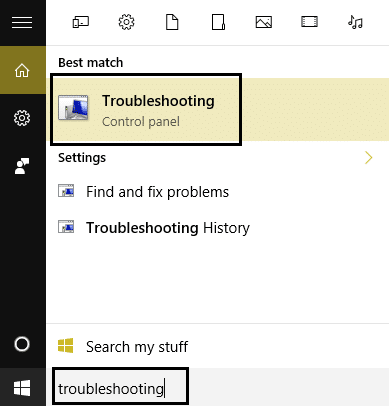
2.次に、左側のウィンドウペインから[すべて表示]を選択します。
3.次に、[コンピューターの問題のトラブルシューティング]リストから[ InternetExplorerのパフォーマンス]を選択します。
![[コンピューターの問題のトラブルシューティング]リストから、[InternetExplorerのパフォーマンス]を選択します。](/uploads/article/535/93e2mmJ7CdEURqti.png)
4.画面の指示に従い、 InternetExplorerのパフォーマンスのトラブルシューティングを実行します。
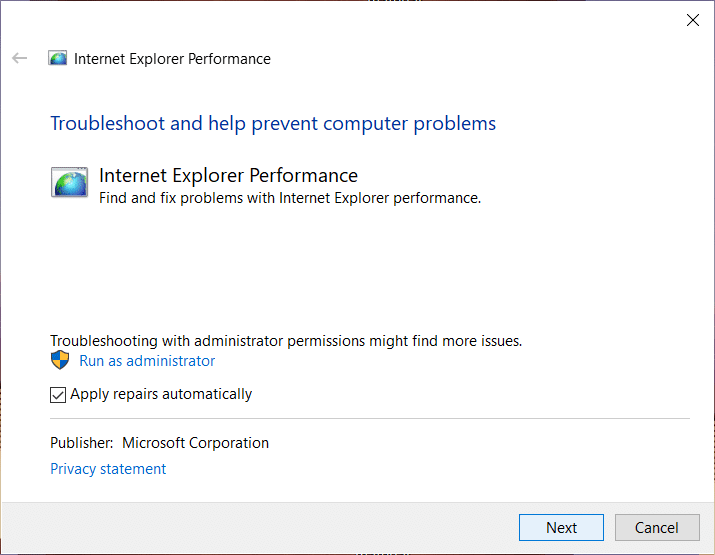
5. PCを再起動し、IEの実行を再試行して、 InternetExplorerが動作を停止したというエラーを修正できるかどうかを確認します。
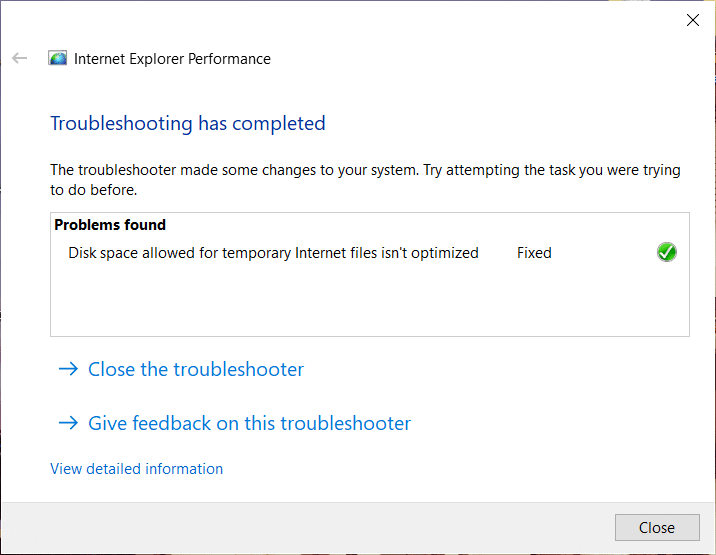
方法6:InternetExplorerの一時ファイルをクリアする
1.Windowsキー+ Rを押してから、「 inetcpl.cpl 」(引用符なし)と入力し、Enterキーを押してインターネットプロパティを開きます。
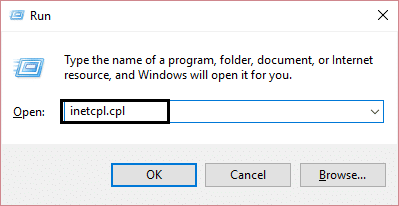
2. [全般]タブの[閲覧の履歴]で、[削除]をクリックします。
![[インターネットのプロパティ]の[閲覧履歴]の下にある[削除]をクリックします| InternetExplorerが動作を停止したエラーを修正](/uploads/article/535/AgROijKB22WMpyCL.png)
3.次に、以下がチェックされていることを確認します。
- 一時的なインターネットファイルとウェブサイトファイル
- クッキーとウェブサイトのデータ
- 歴史
- ダウンロード履歴
- フォームデータ
- パスワード
- トラッキング保護、ActiveXフィルタリング、およびDo NotTrack
![[閲覧履歴の削除]ですべてを選択してから、[削除]をクリックしてください](/uploads/article/535/LIH97hyXMU1kxqVd.png)
4.次に、[削除]をクリックし、IEが一時ファイルを削除するのを待ちます。
5. Internet Explorerを再起動し、InternetExplorerが動作を停止したというエラーを修正できるかどうかを確認します。
方法7:InternetExplorerアドオンを無効にする
1.Windowsキー+ Xを押してから、コマンドプロンプト(管理者)を選択します。
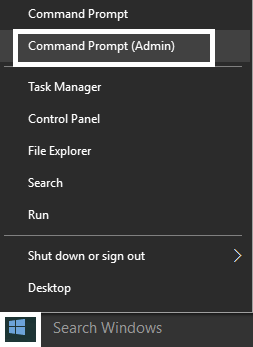
2.次のコマンドを入力し、Enterキーを押します。
「%ProgramFiles%\ InternetExplorer \ iexplore.exe」-extoff
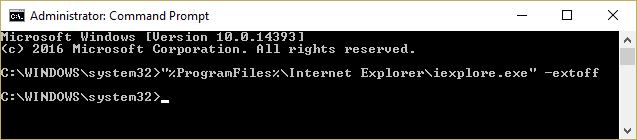
3.下部にアドオンの管理を求めるメッセージが表示された場合はクリックし、そうでない場合は続行します。
![下部にある[アドオンの管理]をクリックします| InternetExplorerが動作を停止したエラーを修正](/uploads/article/535/kn62F50OvyDg742f.png)
4. Altキーを押してIEメニューを表示し、[ツール]> [アドオンの管理]を選択します。
![[ツール]、[アドオンの管理]の順にクリックします](/uploads/article/535/D8p9WIr7iH5pk30Y.png)
5.左隅に表示されているすべてのアドオンをクリックします。
6. Ctrl + Aを押して各アドオンを選択し、[すべて無効にする]をクリックします。
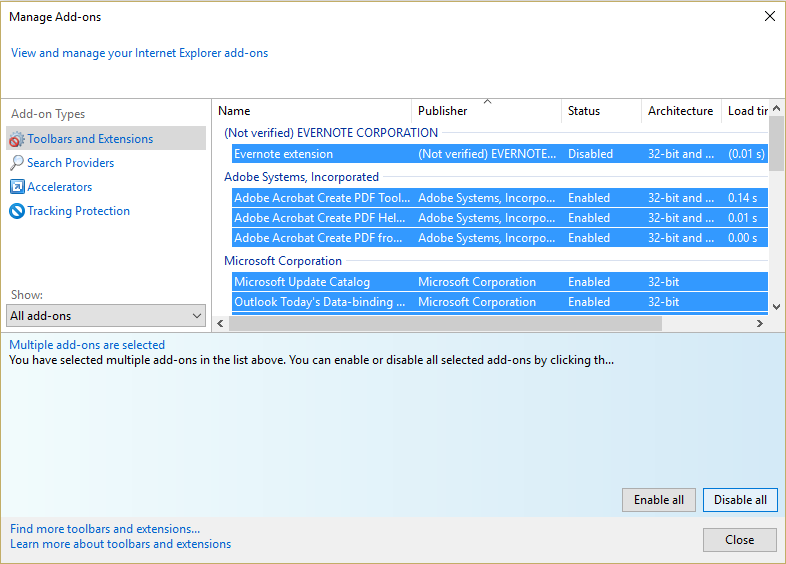
7. Internet Explorerを再起動して、問題が解決したかどうかを確認します。
8.問題が修正された場合、問題の原因に到達するまでアドオンを1つずつ再度有効にする必要があるアドオンを確認するために、アドオンの1つがこの問題を引き起こしました。
9.問題の原因となっているアドオンを除くすべてのアドオンを再度有効にします。そのアドオンを削除するとよいでしょう。
方法8:システムの復元を実行する
上記のすべての方法が機能せず、Internet Explorerでエラーが表示される場合は、すべての構成が完全であった復元ポイントにロールバックできます。 復元プロセスにより、システムは正常に機能していた状態になります。
1.Windowsキー+ Rを押し、「 sysdm.cpl 」と入力して、Enterキーを押します。
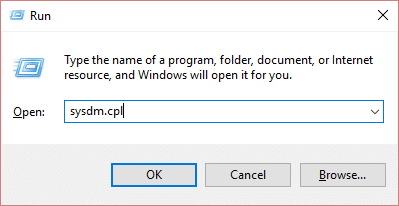
2. [システムの保護]タブを選択し、[システムの復元]を選択します。

3. [次へ]をクリックして、目的のシステムの復元ポイントを選択します。
![[次へ]をクリックして、目的のシステムの復元ポイントを選択します| InternetExplorerが動作を停止したエラーを修正](/uploads/article/535/H4dHOjxsEDOfblln.png)
4.画面の指示に従って、システムの復元を完了します。
5.再起動後、 InternetExplorerが動作を停止したエラーを修正できる場合があります。
おすすめされた:
- Windows10の非ページ領域エラーでのページフォールトを修正
- システムエラーメモリダンプファイルを削除する6つの方法
- Windows10用の5つの最高のビデオ編集ソフトウェア
- BIOSとは何ですか?BIOSを更新する方法は?
この記事がお役に立てば幸いです。InternetExplorerが動作を停止したエラーを簡単に修正できますが、このチュートリアルに関してまだ質問がある場合は、コメントのセクションでお気軽に質問してください。
